プレゼンテーション内の他のスライドにジャンプできるようにするには
既存のコンテンツをプレゼンテーションに追加およびリンクする
最終更新日時:2011/06/07 15:02:11
PowerPoint 2007でスライドショー実行中にクリックしたときに特定の他のスライドを表示するようにするには、[ハイパーリンクの挿入]ダイアログボックスの[このドキュメント内]の一覧から選択します。
他のスライドへのリンクを設定するには
- リンクを設定したい部分を選択して[挿入]タブの[ハイパーリンク]をクリックします。
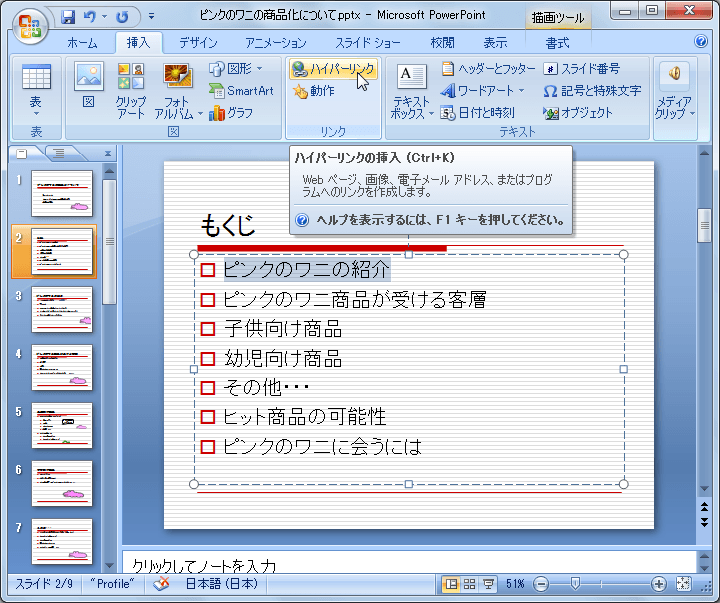
- [ハイパーリンクの挿入]ダイアログボックスで[このドキュメント内]を選択します。
- [ドキュメント内の場所]からジャンプ先のスライドを選択して[OK]ボタンをクリックします。
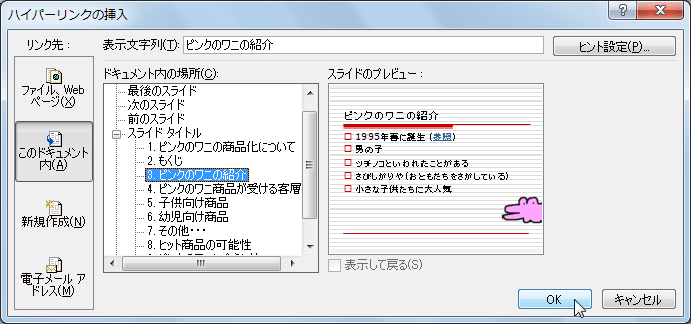
- 他のスライドへのリンクが設定されました。
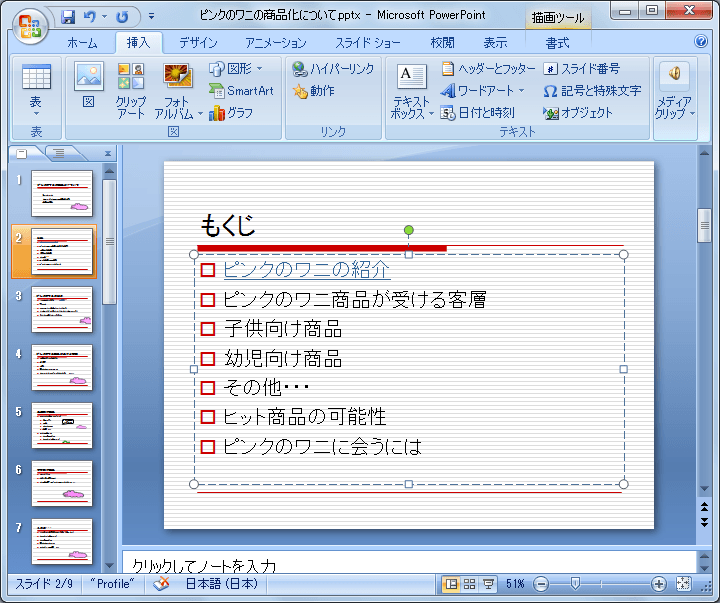
備考
PowerPoint 2007から、目次スライドの作成機能が廃止されました。代替案として目次スライドを作成する方法は以下の通りです。
- 目次作成するためのスライドを挿入します。
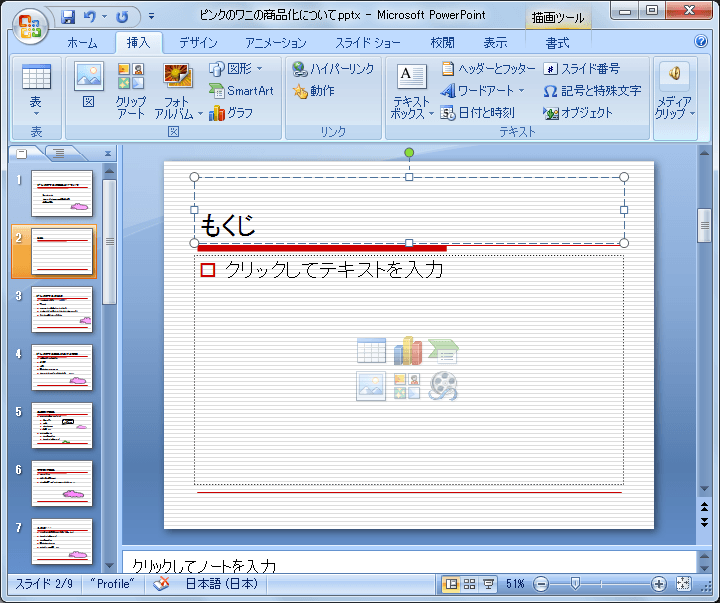
- アウトラインに切り替えます。
- タイトル部分を右クリックして、ショートカットメニューより[折りたたみ]をポイントし[すべて折りたたみ]をクリックします。
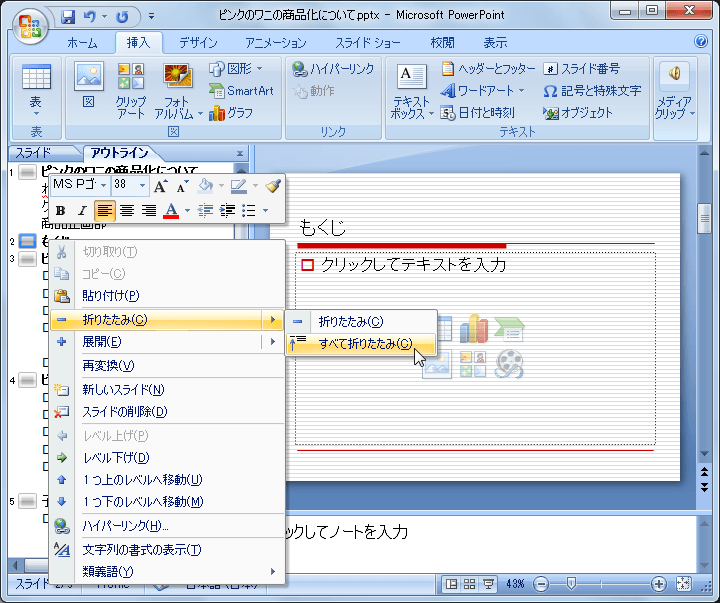
- 目次の項目タイトルをすべて選択してコピーします。
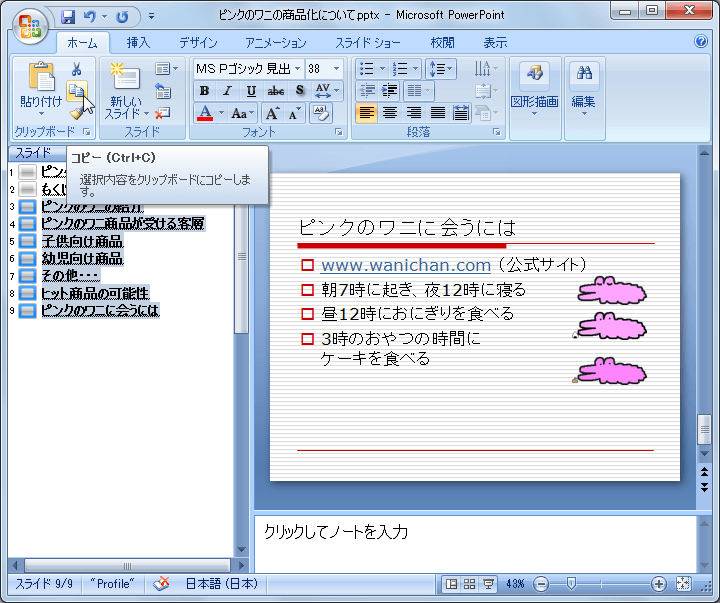
- 目次スライドに移動して貼り付けます。
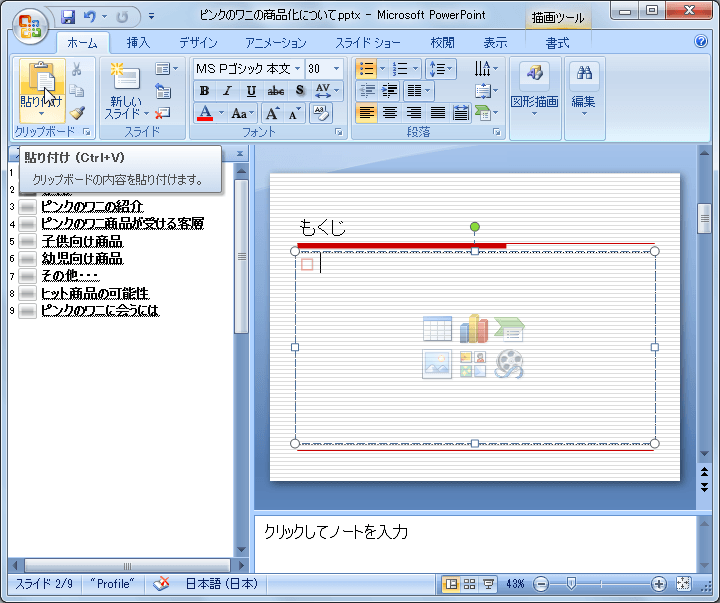
- 目次スライドができました。
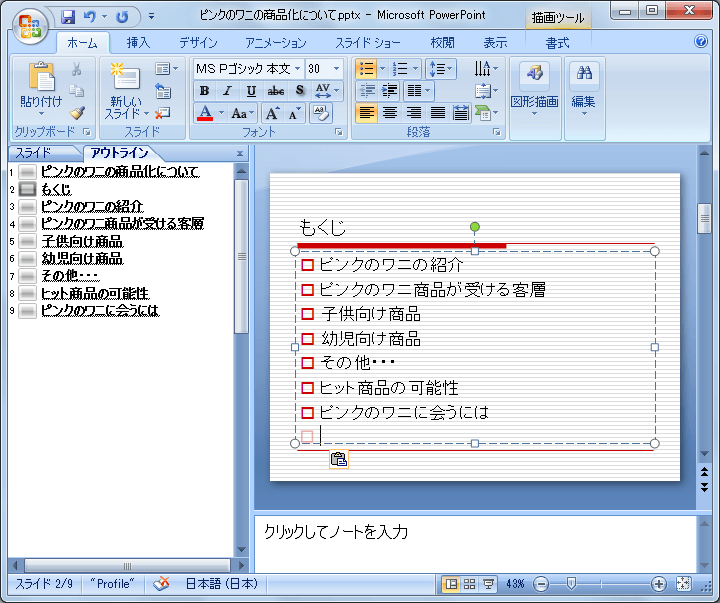
INDEX
コメント
※技術的な質問は、Microsoftコミュニティで聞いてください!

